
MiniTool ShadowMaker free
v4.3.0- 软件大小:1.8 MB
- 软件语言:简体中文
- 更新时间:2025-10-07
- 软件类型:国产软件 / 数据备份
- 运行环境:WinXP, Win7, Win8, Win10, WinAll
- 软件授权:免费软件
- 官方主页:https://www.a5xiazai.com/
- 软件等级 :
- 软件厂商:暂无
- 介绍说明
- 下载地址
- 精品推荐
- 相关软件
- 网友评论
MiniTool ShadowMaker free是一款非常好用的电脑数据备份软件,该软件可以帮助你备份整个windows系统、分区甚至是整个电脑硬盘,如果你点电脑出现如系统崩溃,硬盘数据丢失等问题时,你就可以使用本软件备份的数据文件来恢复电脑,让你的电脑完好如初,同时提供完整、差异、增量和计划备份,可以轻松自定义自动备份计划。
除此之外,MiniTool ShadowMaker free还提供了完全、差异、增量和计划备份,这使得定制备份计划变得容易,甚至还可以有效避免一旦发生灾难、系统崩溃或是人为错误和硬盘驱动器故障等意外所造成的硬盘数据丢失,甚至还支持系统备份、文件备份、分区备份等功能,能够帮助用户轻松备份重要数据,感兴趣的朋友不妨前来本站免费下载。
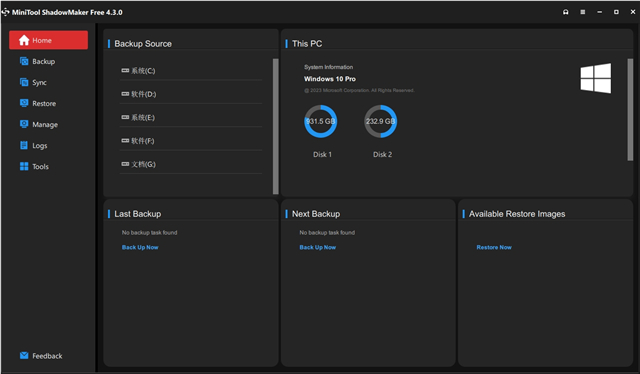
软件功能
1、文件/文件夹备份
对于那些非常关注某些文件或文件夹的人来说,文件备份绝对是保证它们安全的最佳方式。
2、系统备份
操作系统可能因严重的病毒入侵或不稳定的Windows更新而崩溃。定期系统备份可在恢复后使PC运行
3、磁盘/分区备份
当许多重要文件保存在同一位置时,最好在这种情况下创建磁盘/分区备份映像。
4、管理远程计算机
通过在同一LAN中输入计算机的IP地址,您可以在自己的计算机上轻松控制和执行数据保护任务。
5、更改备份方案
启用备份方案后,MiniTool ShadowMaker将执行完整/增量/差异备份任务,并通过删除旧备份映像文件版本来管理磁盘空间。
6、网络启动
将客户端PC设置为从同一网络引导。启动后,所有客户端PC都可以备份和恢复,无需安装MiniTool ShadowMaker。
7、自定义备份计划
自定义备份计划。例如,将软件设置为每天,每周,每月或当用户登录或注销操作系统时备份。
8、更改数据加密方法
MiniTool ShadowMaker不仅为您的图像文件提供密码保护,还提供两种数据加密方法来保护图像备份文件。
9、异机还原
如果要将Windows系统映像还原到具有不同处理器,主板或芯片组的计算机,则异机还原可确保成功启动。
10、磁盘克隆磁盘克隆
软件提供磁盘克隆功能,只需点击几下即可复制基本磁盘和动态磁盘。此外,Disk Clone在将HDD升级到SSD时也很有意义。
11、快速灾难恢复
与同类产品相比,软件可以缩短灾难恢复时间,使您可以立即将系统,磁盘,分区或文件恢复到以前的状态。使用WinPE可启动媒体生成器,MiniTool ShadowMaker能够在以下情况下从备份映像文件还原计算机:
- 蓝屏错误、勒索软件攻击、硬盘驱动器故障。
软件特色
1、快速文件/系统/磁盘备份
快速备份文件和文件夹,系统和硬盘驱动器,以防事故发生。
2、安全系统/磁盘恢复
当有需要时,将系统和硬盘驱动器安全地恢复到以前的状态。
3、进度设置
你多久做一次备份?那是每天吗?周刊?还是按月?
4、备份方案
管理由完整/差分/增量备份文件占用的硬盘空间。
5、可引导媒体生成器
创建可引导媒体以帮助恢复操作系统到以前的状态。
6、磁盘克隆
克隆硬盘备份或硬盘升级。
- 系统崩溃、自然灾害、人为错误。
MiniTool ShadowMaker Free备份Windows 11
1、点选「SET UP BACKUP」。
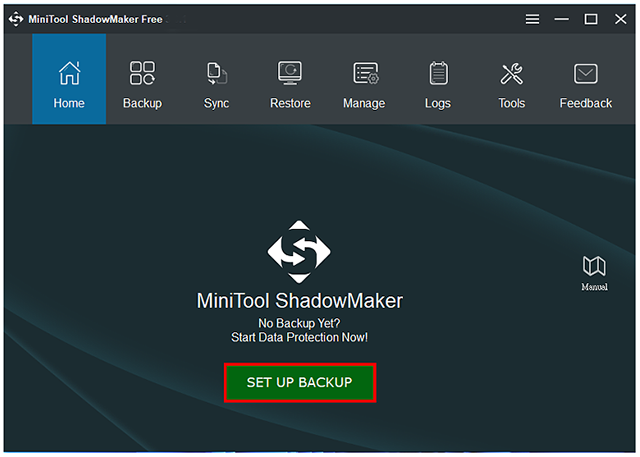
2、程式会自动选择备份系统保留分割区与系统磁碟C,如下图所示,使用预设的选项,直接点选「Destination」。
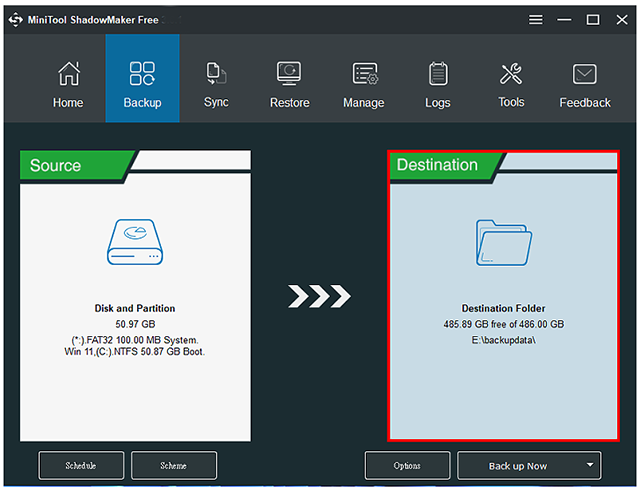
3、选择第二颗硬碟,点选「OK」。

4、点选「Back up Now」。
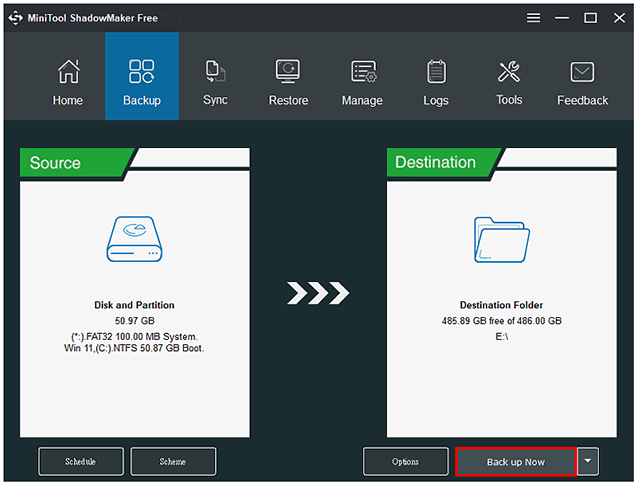
5、点选「Yes」。
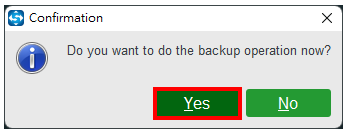
6、正在备份Windows 11。
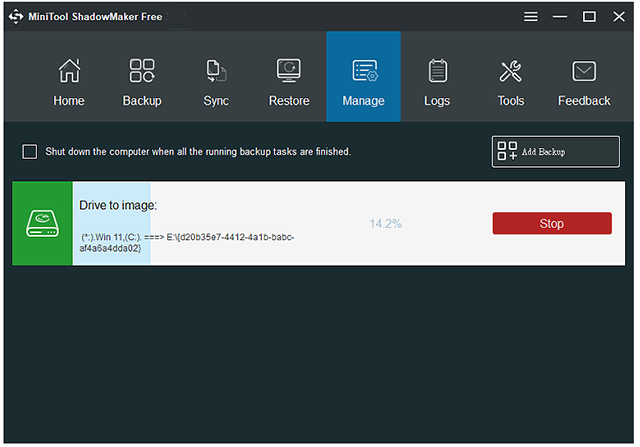
7、备份完成,关闭MiniTool ShadowMaker Free。
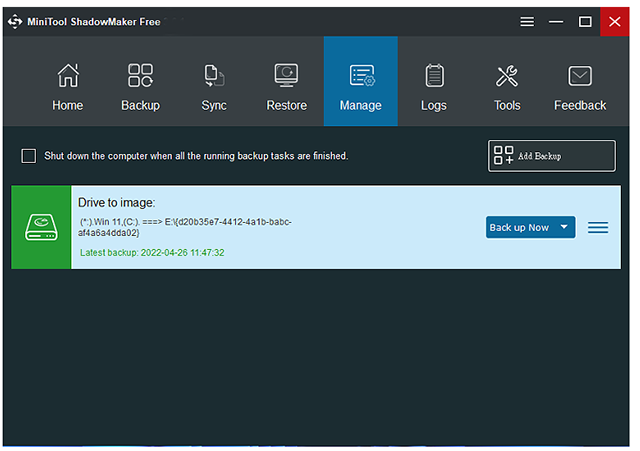
8、开启档案总管,备份完成的档案如下图所示。
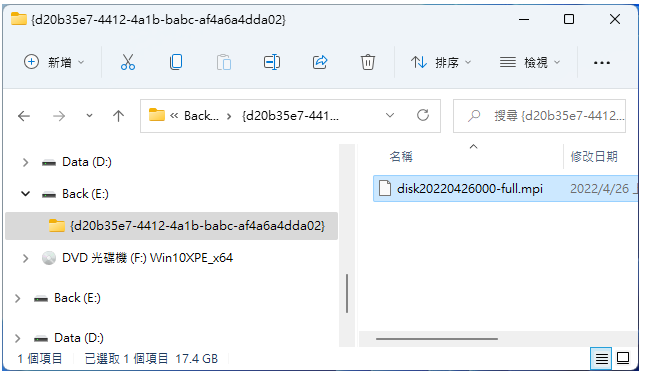
数据备份软件备份系统方法
1、启动软件。然后选择本地或远程,通过单击连接来获取主界面。
2、默认设计为备份Windows操作系统。在备份栏中,您可以看到默认情况下系统会检查所有分区。因此您只需要单击目标以选择一个目标路径来存储系统映像。
3、然后在弹出窗口中,您会看到计算机上的所有分区都显示在此处。建议选择一个外部硬盘驱动器的一个分区作为位置。
下载地址
- Pc版
MiniTool ShadowMaker free v4.3.0
相关软件
本类排名
本类推荐
装机必备
换一批- 聊天
- 微信
- 新浪微博
- 钉钉
- 企业微信
- 视频
- 优酷视频
- 暴风影音
- 影音先锋
- 爱奇艺
- 剪辑
- 剪映
- 快影
- 秒剪
- premier
- 音乐
- 酷我音乐
- 酷狗音乐
- qq音乐
- 虾米音乐
- 浏览器
- qq浏览器
- uc浏览器
- ie浏览器
- 谷歌浏览器
- 办公
- 企业微信
- wps
- 腾讯会议
- 迅捷pdf编辑器
- 输入法
- 五笔输入法
- 拼音输入法
- win10输入法
- 搜狗输入法
- 压缩
- 360压缩
- 迅捷压缩
- WinZips
- BandiZip
- 翻译
- 福昕翻译大师
- 百度翻译
- 有道翻译
- 迅捷翻译
- 杀毒
- 新毒霸
- 360杀毒
- 火绒软件
- 卡巴斯基
- p图
- 美图秀秀
- coreldraw
- 光影魔术手
- pscc
- 编程
- Python
- Eclipse
- vscode
- Vim
- 网盘
- 百度网盘
- 腾讯微云
- 阿里云盘
- 蓝奏云
- 证券
- 益盟操盘手
- 东方财富
- 同花顺
- 大智慧
- 浏览器
- qq浏览器
- uc浏览器
- ie浏览器
- 谷歌浏览器
























网友评论